Zoom — полезная программа, которая используется для проведения конференций и встреч в онлайн-формате. Утилита подходит для дистанционного обучения и веб-семинаров, проведения совещаний, общения с клиентами. Есть встроенная система телефонии, которая предназначена для предприятий. Доступен межплатформенный обмен сообщениями и файлами.
Программа платная: стоимость тарифа «Профессиональный — 15 долларов в месяц; цена тарифа «Бизнес» — 20 долларов в месяц. Есть бесплатный тарифный план «Базовый» с ограничениями: организация до 100 участников, проведение групповых конференций не больше 40 минут.
Утилита работает на операционной системе Windows (32 и 64 бит). Интерфейс полностью переведен на русский язык. Чтобы начать работу с программой Zoom, нужно скачать программу и зарегистрировать новый аккаунт в системе.
Как пользоваться программой Zoom?
В утилите есть опция, которая дает возможность начать новую конференцию. После запуска этого инструмента откроется окно, где отображается картинка с подключенной веб-камеры.
Как пользоваться программой ZOOM. Пошаговая настройка видеоконференции

При необходимости можно войти в аудиоконференцию, если в данный момент у вас не подключена веб-камера к компьютеру. Есть отдельная опция, которая позволяет остановить видео, либо выбрать другую камеру: например, если на ноутбуке две веб-камеры — интегрированная и сторонняя.
Можно управлять участниками: добавить новых или исключить лишних. Можно открыть чат для текстовой переписки или начать записывать конференцию на компьютер, чтобы иметь возможность пересмотреть ее позже.
Еще одна опция в программе — «Войти». Этот инструмент дает возможность подключиться к конференции. Для этого необходимо указать идентификатор, а также ввести свой никнейм, который будет отображаться у других участников. Можно не подключать звук или выключить видео с веб-камеры.

Есть опция «Запланировать». Это функция, которая дает возможность запланировать конференцию. Здесь необходимо указать тему, установить дату и время начала проведения, выбрать продолжительность. Также можно отметить галочкой пункт «Повторяющаяся конференция», если вы планируете проводить ее каждую неделю. Есть инструмент для выбора часового пояса.
Далее следует создать новый идентификатор или использовать персональный номер. Можно установить пароль, чтобы другие пользователи не могли подключиться к этой конференции. Есть опция, которая позволяет отключать видеоизображение у организатора мероприятия и участников. Доступен инструмент для управления звуком. Запланированную конференцию можно добавить в календарь: Outlook, Google Календарь или любой другой календарь, который вы используете.
Отдельно можно развернуть расширенные параметры. Здесь расположены дополнительные опции: включение зала ожидания, входа раньше организатора, активация звука участников при входе, автоматическая запись конференции на локальный компьютер.
Еще одна полезная опция, которая есть в программе Zoom — «Демонстрация экрана». Функция дает возможность показывать участникам конференции рабочий стол. Так, например, с помощью данной опции можно демонстрировать презентации PowerPoint.

Следующий раздел, доступный в утилите — «Чат». Здесь пользователи могут начать общение с друзьями и коллегами в текстовом формате. Также, через этот раздел выполняется обмен файлами между собеседниками.

Есть дополнительный раздел «Приложения». После перехода в него откроется официальный веб-сайт с дополнительными утилитами, которые можно подключить к Zoom: поиск по Википедии, GitHub, Evernote, Trello, Google календарь, Twitter.
Еще один раздел — «Конференции». Здесь отображается личный идентификатор пользователя. Также доступна функция, которая используется для приглашения на конференцию; отображаются все предстоящие мероприятия.

Последний раздел — «Контакты». Здесь отображается список всех контактов: друзья, коллеги, клиенты. Пользователи разделены по подразделам: со звездами, внешние контакты, приложения, контакты в облаке. Еще здесь есть «Каналы». Пользователи могут создать свой канал или подключиться к уже существующему.
Это что-то вроде групп или чатов в мессенджерах.

Если кликнуть на иконку профиля, то откроются дополнительные опции:
- Смена статуса: доступно, нет на месте, не беспокоить.
- Настройки профиля.
- Попробовать популярные функции.
- Сменить тарифный план.
- Проверить наличие новых обновлений для программы.
- Переключиться на другую учетную запись.
- Добавить личную текстовую заметку.

В настройках программы Zoom есть опции, которые понадобятся для начала работы. В разделе «Видео» пользователи могут настроить подключенную веб-камеру: выбрать формат изображения (широкоформатный или исходное соотношение), включить режим высокого разрешения (HD), подправить внешний вид, отобразить видео зеркально, показывать имена участников на видеоизображении, выключать видео при входе в конференцию.

Следующий полезный раздел в настройках — «Звук». Здесь нужно настроить динамик и микрофон: уровень громкости, выбрать устройство для вывода и захвата звука. Можно активировать функцию автоматической регулировки громкости.

В разделе «Виртуальный фон» пользователи могут выбрать фоновое изображение для веб-камеры. Для этого понадобится зеленый экран. При необходимости можно загрузить собственное изображение с компьютера. В базовой библиотеке доступно 3 картинки.
Источник: www.softsalad.ru
Как пользоваться Zoom (Зум): 10 секретов

В связи с мировой пандемией COVID-19 много людей вынуждены оставаться дома и избегать прямого общения со своими коллегами по работе или друзьями. Тем не менее, современные технологии позволяют проводить видеоконференции и не терять связь со своим окружением. Интернет клиент Zoom, является одним из самых популярных сервисов, который предлагает удобные условия для видеосвязи. Немалое количество людей быстро освоило работу с этим сервисом и им пригодится знать некоторые секреты, которые значительно облегчат в дальнейшем взаимодействие с этой платформой и они смогут получить максимальное количество возможностей. Ниже я расскажу о том, как пользоваться ZOOM и раскрою несколько секретов при проведении видеоконференций.

Секрет первый: управляйте микрофоном согласно обстоятельствам
В тех случаях, когда вы не общаетесь в конференции, лучше всего отключить микрофон. Данные лайфхак очень полезен особенно в тех ситуациях, когда в конференции общаются более трёх участников. Если в вашем окружении есть дети, животные, родственники или часто присутствует посторонний шум, то в этом случае лучше отключать микрофон.

Чтобы отключить звук от микрофона, нужно в окне программы в нижней части нажать мышкой на кнопку “Выключить звук”. После этого действия иконка микрофона будет перечеркнута. Чтобы включить микрофон нужно нажать на эту же кнопку.
Секрет второй: программная корректировка внешнего вида
Начиная с четвёртой версии Zoom для мобильных телефонов, работающих под управлением Windows и iOS, появилась функция с названием «Подправить мой внешний вид”. Благодаря этой функции вы можете виртуально разглаживать вашу кожу. Чтобы воспользоваться такой возможностью, необходимо активировать эту функцию. Для этого зайдите в “Настройки” и выберите пункт меню “Видео” и в нём уже выберите данную опцию.
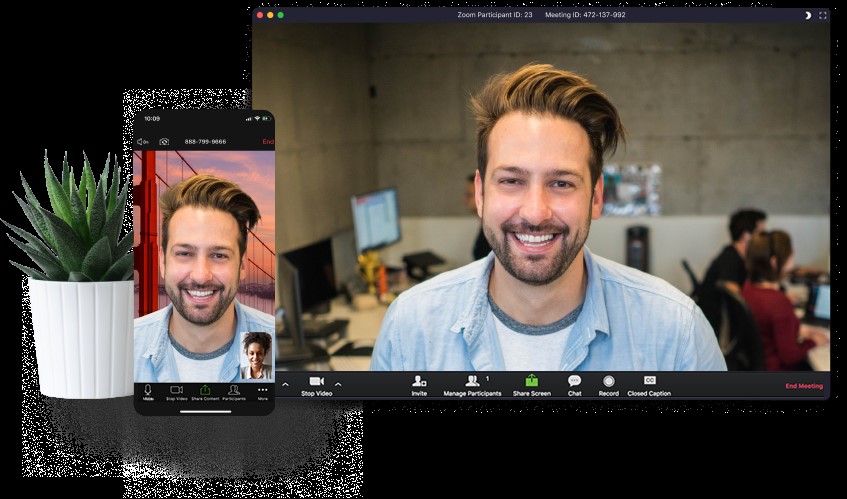
Секрет третий: следите за участниками конференции
Организаторам конференции зачастую необходимо быть ознакомленными, кто из участников принял приглашение и участвует в мероприятии. Чтобы знать, кто участвовал в конференции, нужно ознакомиться с отчётом, а он в свою очередь создаётся только после завершения мероприятия. Помимо этого, получить отчёт и с ним познакомиться может не каждый.
В первую очередь таким лицом может быть только организатор конференции и, во-вторых, у него должна быть включена в настройках эта функция. В-третьих, этот пользователь должен иметь учётную запись с привилегиями администратора или владельца, а также обладать платной подпиской. Для получения отчёта необходимо зайти в аккаунт через интернет.
После этого зайдите в раздел «Управление аккаунтом” и в нём выбрать “Отчёты”. Здесь будут отчёты за определённые периоды времени. Выберите нужный вам отчёт и cкачайте на свой компьютер файл в формате CSV , в котором будет указан список участников конференции.
Секрет четвёртый: оптимизируйте конференцию
Если вы инициировали звонок, тогда у вас имеется возможность отправлять разных участников в комнату для ожидания. В итоге участники смогут вам звонить сразу вместе или в том порядке, который вам удобнее. Благодаря такому подходу у вас появится оптимизация взаимодействия с участниками конференции и прекратятся постоянные вызовы. Также здесь имеется возможность произвести настройку экрана, когда вы будете наблюдать участников в комнате для ожидания. Таким образом, за счёт отправки участников в комнату ожидания вы сможете избавиться от пустых разговоров и эффективнее проводить время в течение конференции.
Секрет пятый: применение виртуального заднего вида
Участвовать в видеоконференции можно из любой точки, где есть интернет. Однако, если в том месте, где вы находитесь не убрано или вы просто не хотите показывать обстановку, то её можно замаскировать. Для этого в Zoom есть функция, благодаря которой добавляется задний виртуальный фон. Пользователю доступно несколько видов.
Кроме имеющихся задних планов можно создавать собственные и добавлять их. Чтобы воспользоваться данной опцией, необходимо перейти в раздел настроек и выбрать вкладку “Виртуальный фон”.
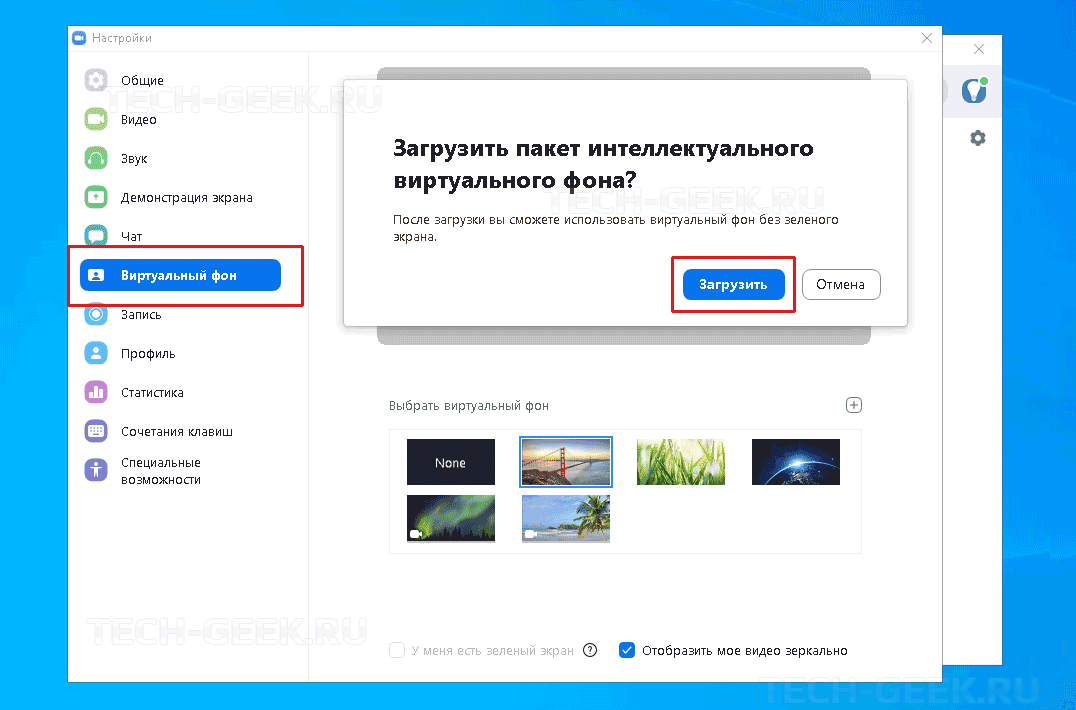
Секрет шестой: проведение опроса
Иногда бывает полезно при рассматривании некоторых тем провести опрос. Данный подход позволяет найти точки соприкосновения между участниками конференции и получить оптимальное решение в заданном вопросе. Поэтому вы можете воспользоваться этой опцией, которая присутствует в приложении. Для этого вы должны на сайте сервиса зайти в свою учётную запись и в настройках выбрать эту опцию.
Секрет седьмой: узнавайте больше об участниках конференции
На некоторых конференциях, в зависимости от тематики, организатор может быть не ознакомлен с информацией касающейся будущих участников. В таких случаях резонно собрать информацию о пользователях. Для этого необходимо попросить участников конференции заполнить определённую форму перед началом общения.
Чтобы иметь возможность создавать формы, участник конференции должен иметь учётную запись с лицензией и в данной конференции он не сможет воспользоваться персональным идентификатором. Если эти условия соблюдены, то вы можете зайти на платформу Zoom в интернете и в своём аккаунте выбрать раздел “Мои конференции”. Затем необходимо выбрать будущую встречу или запланировать новую. После чего выберите раздел с названием “Бренды”. В этом разделе у вас есть возможность создать форму для опроса.
Сервис можно настроить таким образом, чтобы в автоматическом режиме можно было разрешить пустить посетителей на конференцию заполнившим форму. Также можно сделать настройку, в которой вы будете сами решать, кому из посетителей в зависимости от информации в форме можно дать доступ на конференцию.
Секрет восьмой: проверка важных параметров до начала конференции
Перед началом общения лучше всего проверить работу аудио и видео. Так, в программы для компьютера, зайдите в настройки и выберите опцию “Звук”. После этого определите правильные настройки для вашего оборудования и проверьте их работу. Точно такую же процедуру проверки проведите с видеокамерой.
В процессе конференции у вас имеется возможность в нужные моменты выключать звук или видеокамеру. Для этого используйте соответствующие кнопки, расположенные в нижней части окна программы. Включение звука и видео камеры производится этими же кнопками.
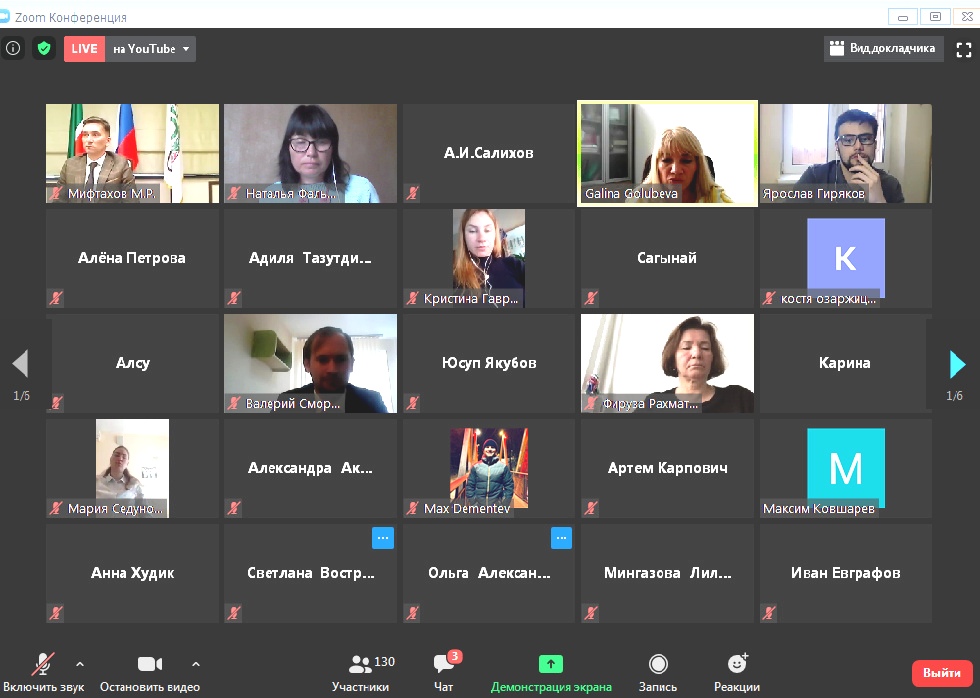
Секрет девятый: передача файлов
В Zoom предусмотрена возможность передавать другим участникам конференции файлы. Чтобы воспользоваться этой возможностью, нужно использовать чат и первоначально на сайте платформы включить данную опцию. Чтобы включить эту функцию, необходимо зайти в раздел «Настройки» и в них выбрать вкладку “Конференция”. Здесь же можно сделать настройки позволяющие отправлять только отдельные типы файлов.
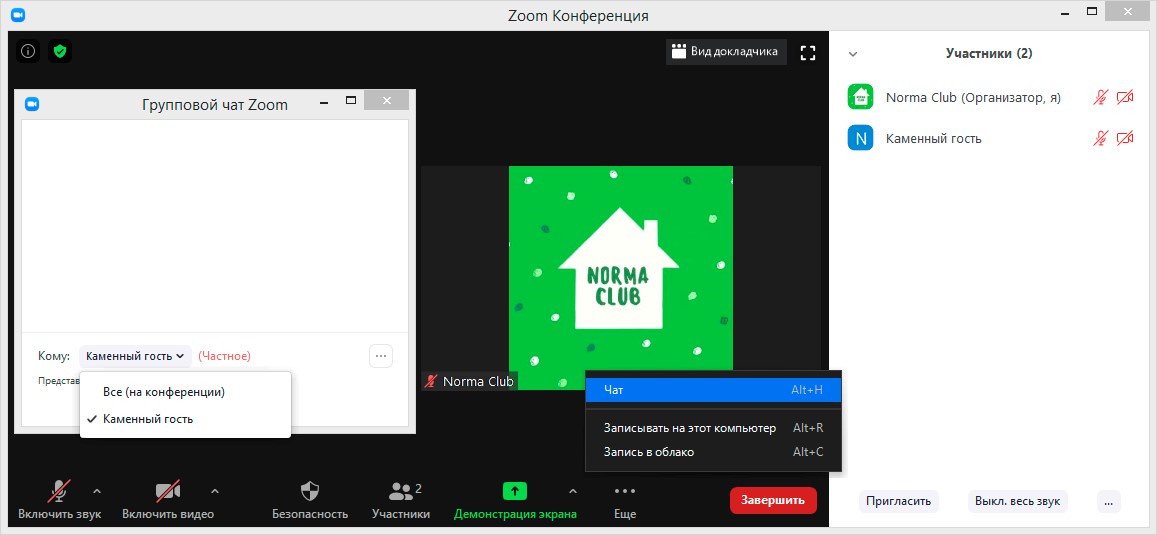
Секрет десятый: использование аннотации к графикам
Если в вашем проекте в конференции присутствует рассмотрение визуальных материалов, то вы можете делиться вашими изображениями c другими участниками. Организатор конференции может предоставлять всем посетителям информацию в аннотации или отключать её. Чтобы воспользоваться этой функцией, необходимо зайти на сервис Zoom в интернете в раздел “Управление аккаунтом”, затем перейти в настройки и выбрать вкладку “Конференции”. Для участников конференции решивших совместно с другими участниками заняться работой с изображением, нужно в панели инструментов выбрать раздел “Опции просмотра” и перейти к “Аннотации”.
Заключение
В заключение подведу итог, что воспользовавшись вышеперечисленными лайфхаками, вы значительно упростите общение в платформе Zoom и у вас появится возможность создать благоприятный базис для развития вашего бизнеса или улучшить отношения с коллегами по работе или друзьями. Надеюсь, что эта статья помогла вам разобраться в том, как пользоваться ZOOM.
Источник: talkloading.com
Как превратиться в суперзвезду Zoom-звонков за 15 минут. Часть 2. Софт

«Ну наконец-то!» — услышал я от нескольких человек, когда сказал, что готова вторая часть статьи про видео в Zoom. Первая часть про подбор камеры для съёмки в Zoom вызвала дикий резонанс. До сих пор продолжается холивар о том, что же лучше — вебка за 20 тысяч или старая зеркалка (думаю, вы знаете ответ) и какое освещение купить за десятку, чтобы выглядеть как суперзвезда даже со стандартной камерой (не всё так просто). В этой части поговорим про то, что не требует никаких вложений, но точно улучшит ваше видеопредставление — софт.
Дисклеймер: У меня был некоторый материал с прошлого раза, и я уже не стал заморачиваться и соблюдать правило с одинаковым фоном, одеждой, временем суток и причёской, так что придётся помучиться и сравнивать режимы как-нибудь так. С софтом проще, потому что вы можете в любой момент потыкать режимы самостоятельно и выбрать те, которые вам понравятся больше.
Я с детства люблю ковыряться в электронике и соединять всё со всем, поэтому читать в свободное время инструкции к железу или ПО — моё хобби. Как продакт-менеджеру мне иногда обидно, что важные и сложные функции в продукте не используются, потому что людям лень в них разбираться или просто потратить 10 минут на исследование (да, хороший онбординг тоже важен). Поэтому предлагаю сначала разобраться в той программе, которую многие из вас открывают каждый день — Zoom.
Zoom
Первый и самый важный совет — проверьте обновления. Даже спустя квартал после важных релизов я всё равно вижу людей с багами прошлых версий или без новой функциональности. Не надо так — обновления это просто и важно! Ищите их на вкладке About — Check for Updates.
Далее идём в настройки — секция Video.
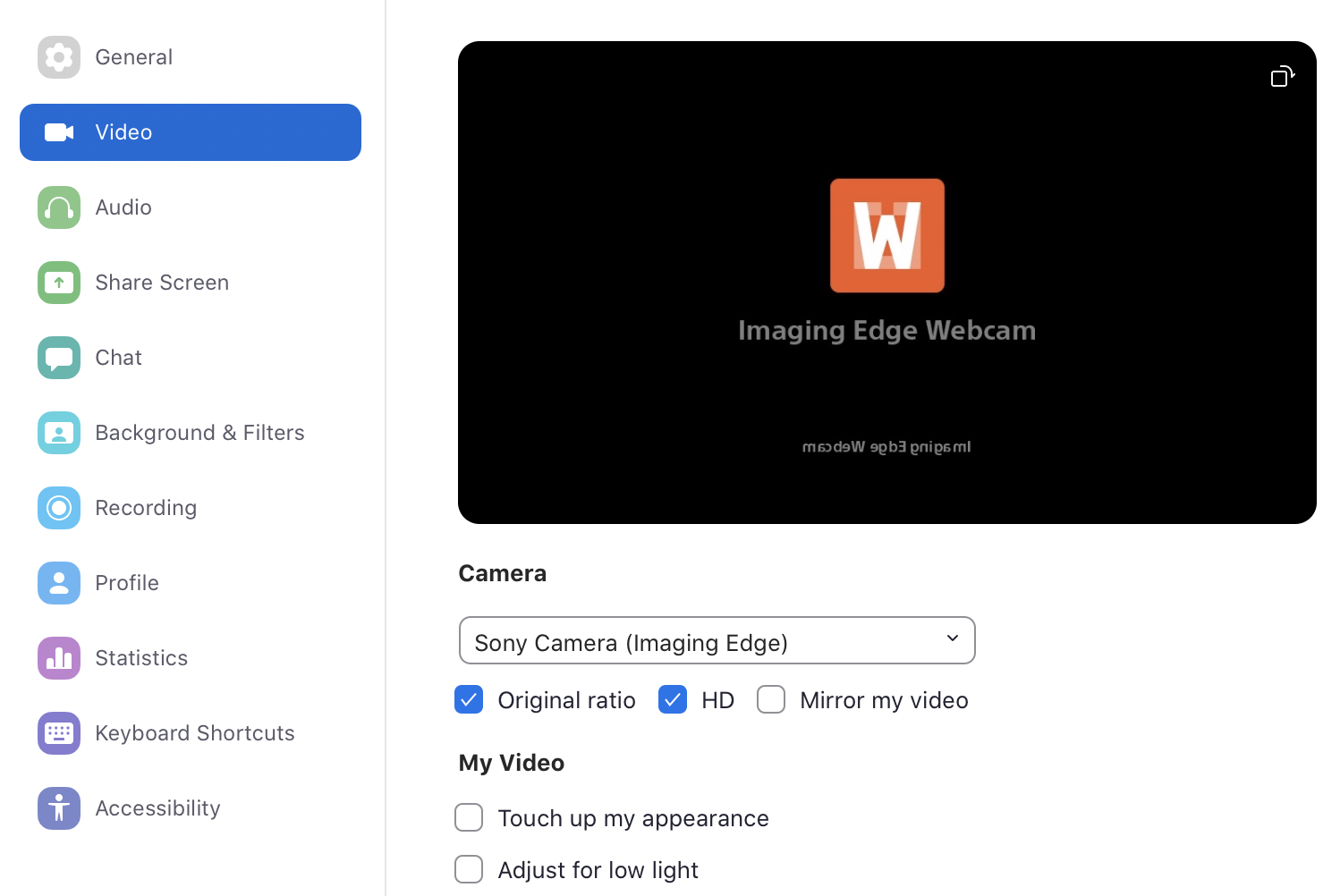
Обязательно включите (если до сих пор не сделали) галочку Original ratio. Она отвечает за правильное отображение пропорций камеры (например, если она снимает в 3:2, а не 16:9).
HD
С HD у Zoom всё сложно. Включайте галочку HD, если у вас платный тариф, хорошая камера и хороший интернет. Как я уже писал в прошлой статье — не гонитесь за мегапикселями: моя Sony выводит через USB изображение в 1024×576 и всё равно уделывает по качеству видео все дорогущие вебки с 4K. Включение HD позволит вам отобразить хотя бы то, что может передать Zoom.
Прикольно, что Zoom не даёт использовать все мегапиксели пользователям на бесплатном тарифе. Это же ограничение работает, если на созвоне присутствует больше двух человек.

Есть ещё много ограничений. 720p включается у платников с хорошими компьютерами только при открытии окна на весь экран, только в режиме active speaker layout, только при включённой настройке (которая для групповых митингов находится не в этом окне, а в вебе, покажу ниже), только со стабильным потоком не менее четырёх мегабайт в секунду и только если ещё хотя бы один участник созвона смотрит на весь экран. 1080p — только у Business и Enterprise и только при дополнительном запросе через поддержку. С виртуальным фоном получить качество выше 720p невозможно, а если компьютер не тянет, то и больше 360p. Почитать подробно про ограничения можно здесь.
Ну ок, взгрустнули слегка и поехали дальше.
Прочие настройки видео
Mirror my video понадобится для софта, который не делает отражение сам (если вы хотите отражаться без зеркального отображения).
Здесь же можно включить несколько «улучшайзеров».
Touch up my appearance поможет сгладить боль от созерцания своего лица. Советую включать эту галочку, только если вы пили всю ночь и хотите это скрыть. Размажет весь экран и превратит в фарфоровую куклу, особенно с плохой камерой. Даже с учётом настраиваемости величины эффекта. Всё-таки Zoom — не Snapchat, не научились пока делать хорошо.
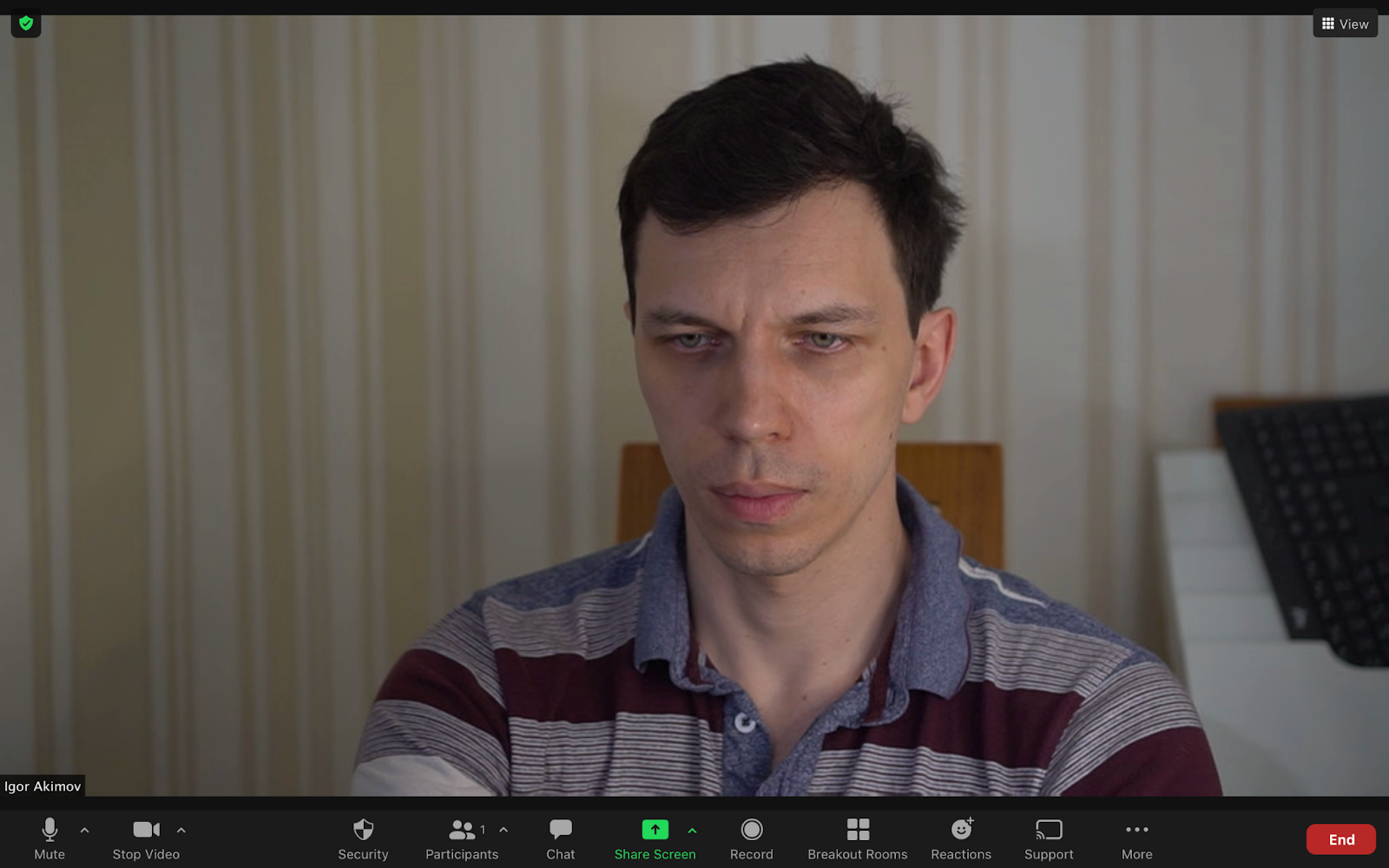

Adjust for low light позволяет чуть осветлить изображение, если вокруг темнота и камера не выдаёт более-менее сносную экспозицию. Советую протестировать. У меня камера хорошая, поэтому эту галочку не ставлю.
Остальные настройки — по вашему желанию.
Далее идем в Advanced. Если у вас хорошая камера с шумоподавлением — выключаем, если нет — советую оставить так, как есть. Аппаратное ускорение ещё никому не вредило, но если будет сбоить или тормозить — выключайте.

Далее можно пойти в раздел Virtual Backgrounds и понять, что там уже давным-давно есть фильтр Blur, который всем понравился в Skype, Meet и Teams. Работает хорошо, помогает скрыть бардак даже с грошовой камерой. Если хотите, добавьте сюда фонов-задников. Подойдет любая картинка 1280х720 или 1920х1080. Качать можно тут, тут и тут:
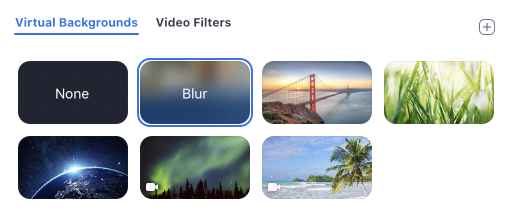
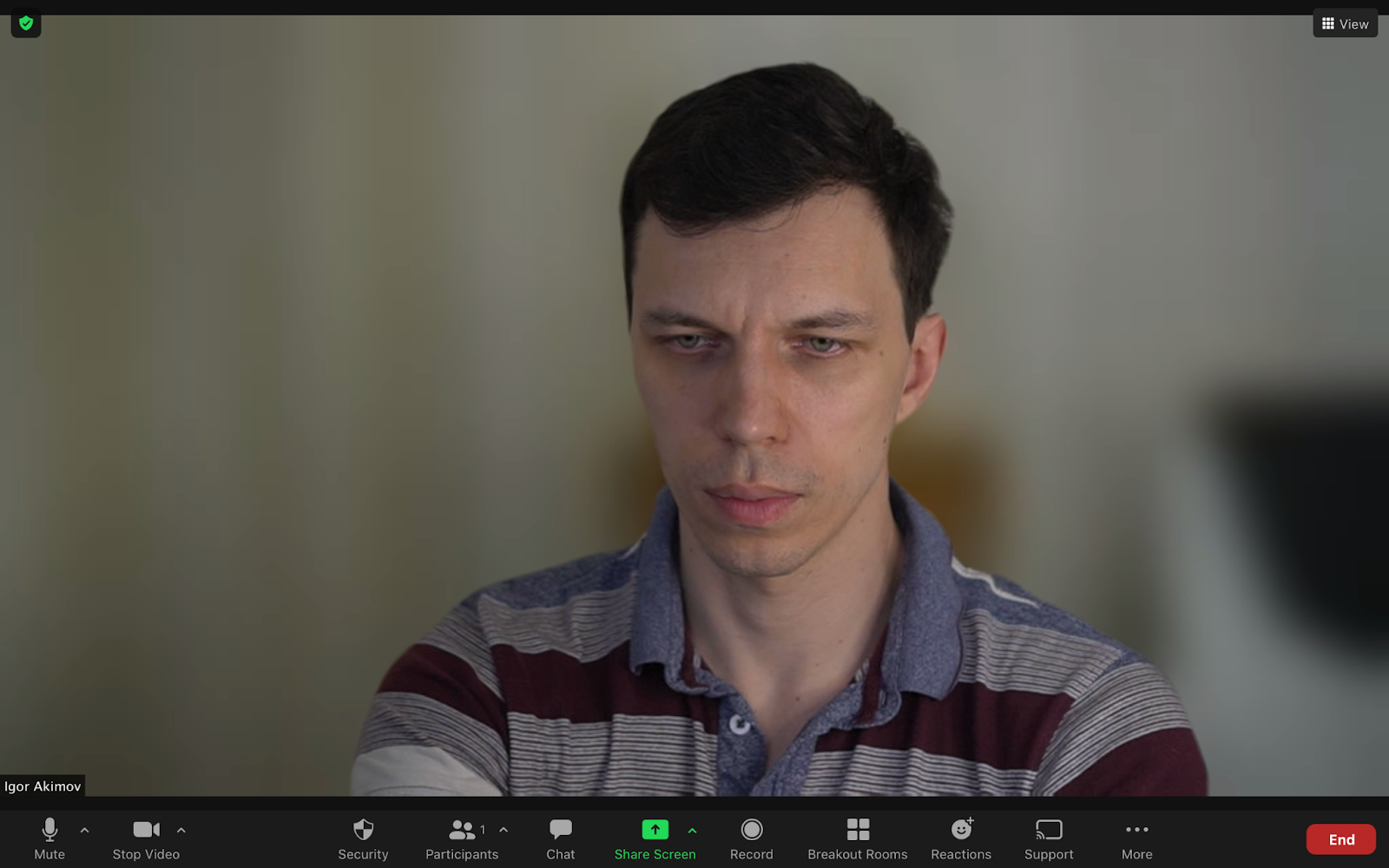
Zoom пошел на поводу у девушек (и мальчиков) и решил, что если уж никто никого вживую не видит, то почему бы и макияж и бритьё бороды не подставлять автоматом (нейросети же это уже делают за 3 копейки). Можно подрихтовать брови, нарисовать идеальные усы с бородой и накрасить губы. Самая забавная галочка тут — Apply to all future meetings (а потом человека увидят живьем, хаха). Жду следующие фичи — отбеливание зубов, изменение цвета глаз, формы носа и ушей, убирание морщин, синяков под глазами и прыщей. Инновации!
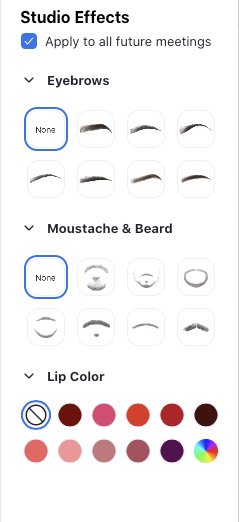
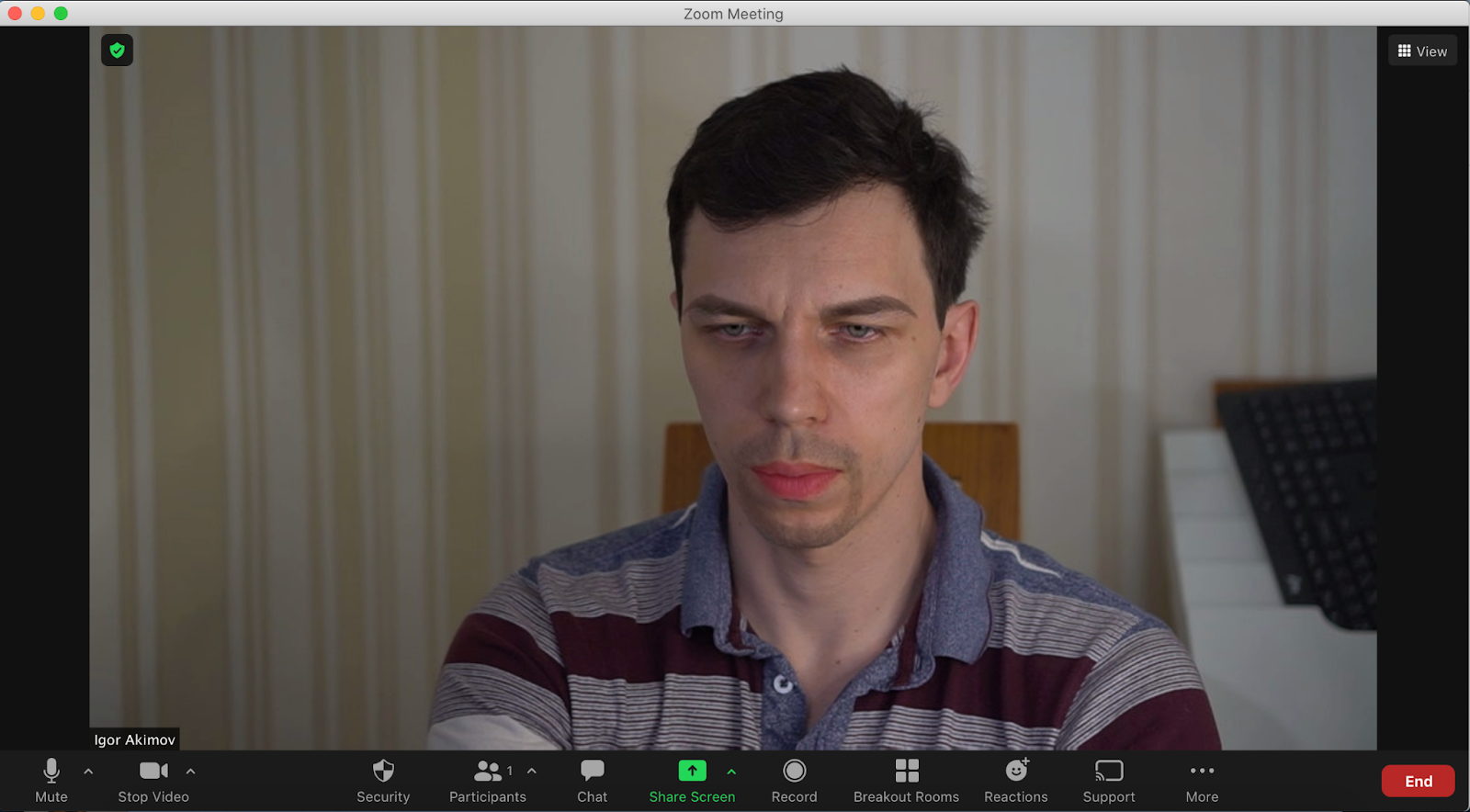
Далее, опять же пойдя на поводу у школьников и инста-блогеров, Zoom добавил видео-фильтры. От фильтров на всё изображение до масок, рамочек и эффектов. Ну-у. Слегка разнообразит созвоны с топ-менеджерами и клиентами.
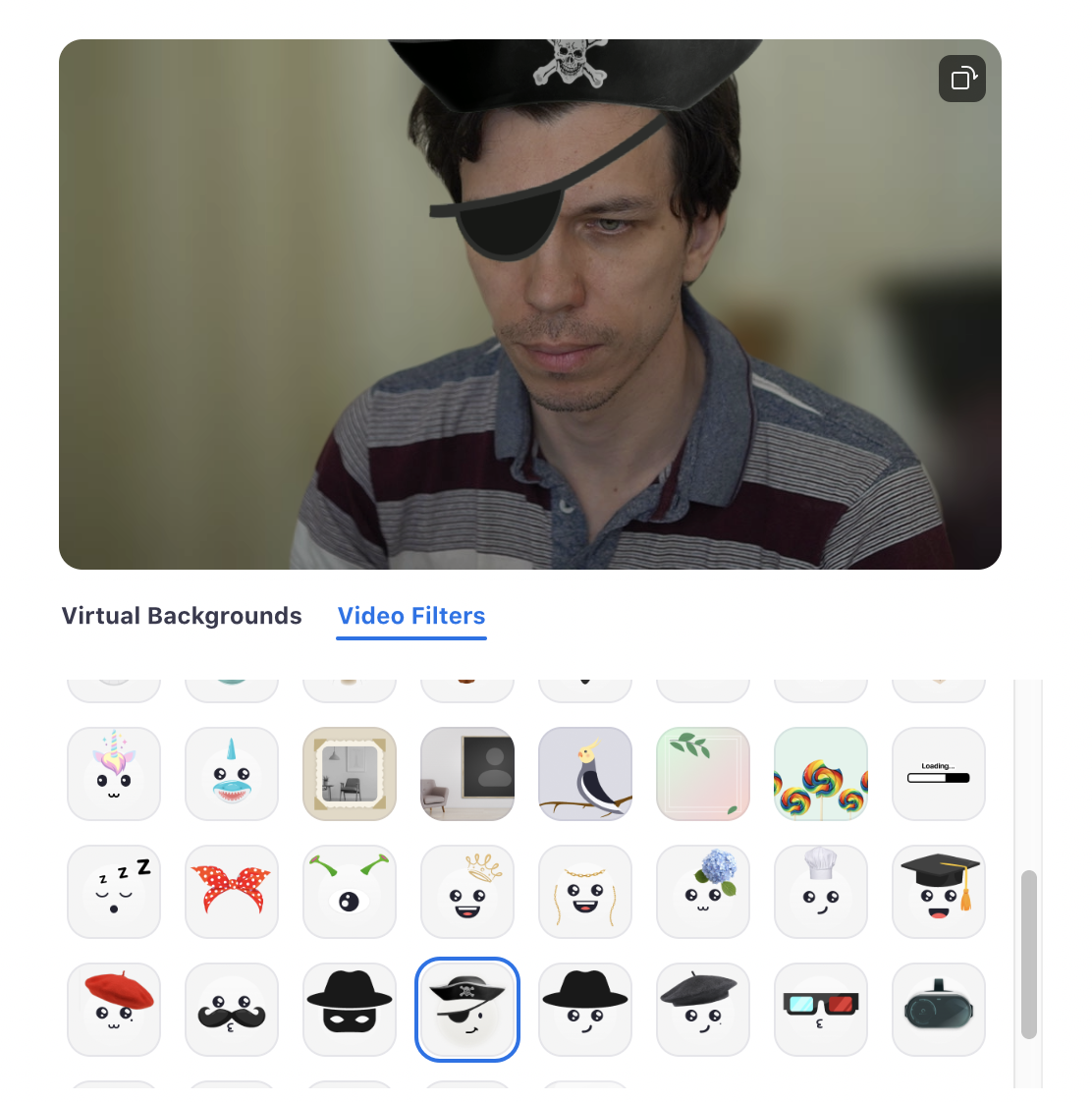
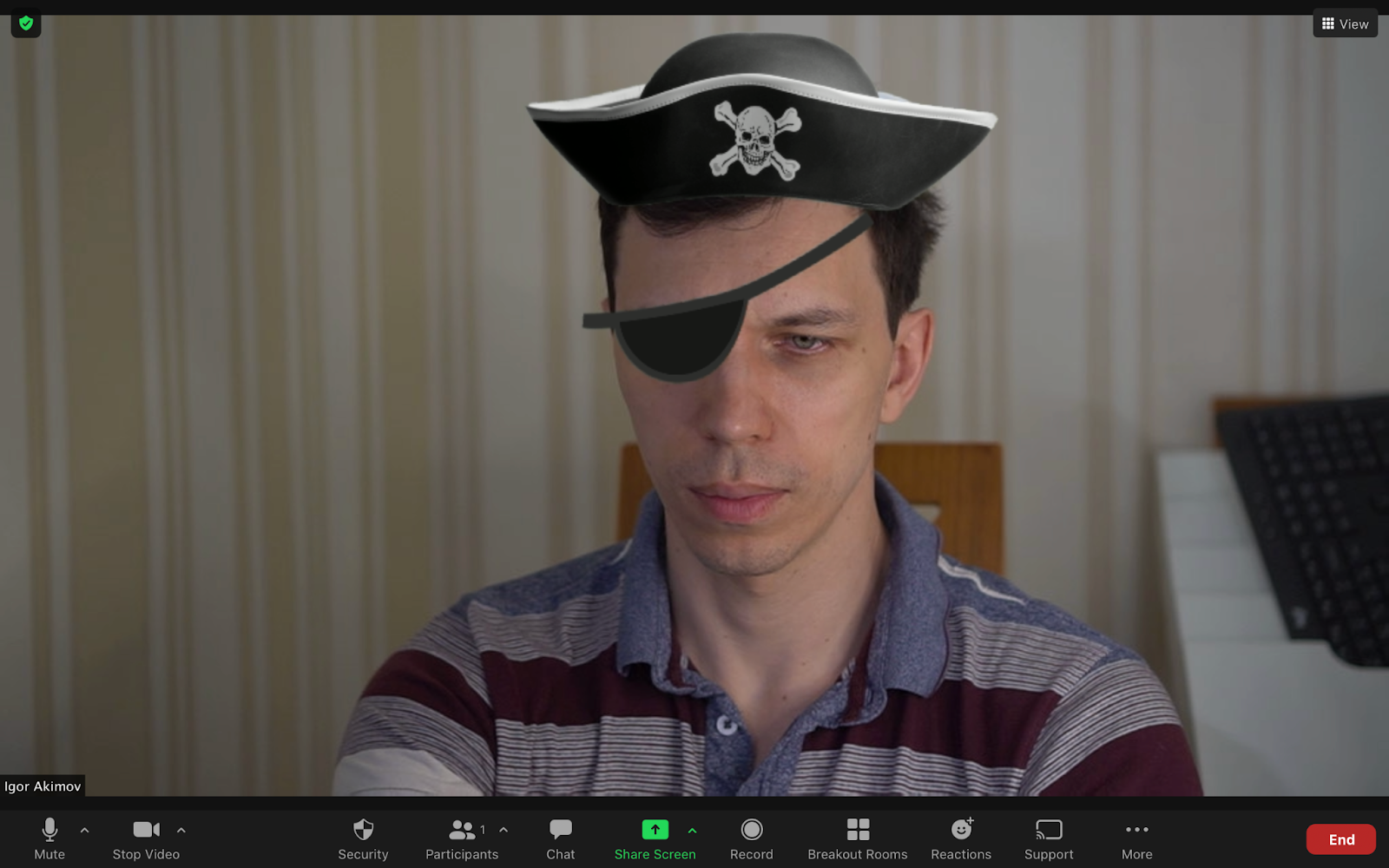
Теперь к более полезным вещам.
Шаринг экрана
Во-первых, нетрудно заметить, что он довольно разнообразный. Правда 99% всё равно пользуется первым вариантом (обидно).

Из интересного тут можно выбрать Whiteboard (довольно примитивная, но всё-таки коллективная доска для рисования, подчеркивания, фиксации мыслей) и подключение iPhone по кабелю или через AirPlay. Раньше нужно было подключать iPhone к QuickTime или отдельно созваниваться с телефонного клиента. Сейчас это можно сделать гораздо удобнее. Также полезно иногда включать звук из компьютера в трансляцию, например, если вы воспроизводите видео со звуком. Тогда галочка Share sound также должна быть выбрана.
Если вы хотите делать запись трансляции, советую выбрать галочку Optimize for video clip. Она позволяет стабилизировать видеопоток, чтобы было проще сохранять видео в файл.
Идем на продвинутый уровень — Advanced.
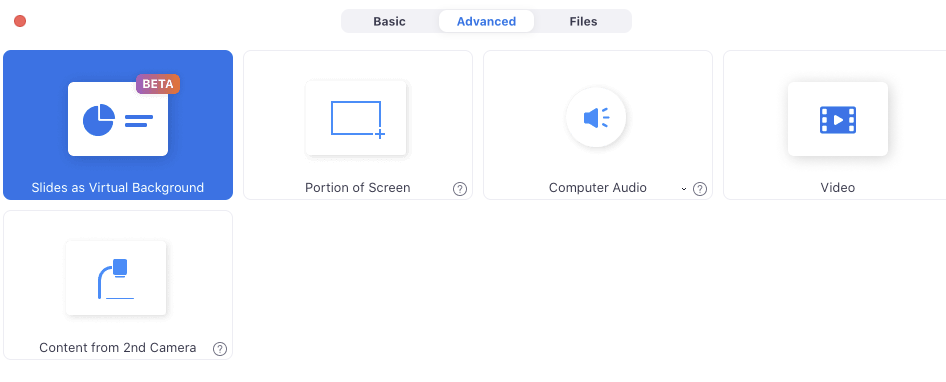
Slides as virtual background — фича, которая появилась совсем недавно. Совмещает вырезание вас от фона и наложение на слайды, чтобы было видно и вас, и презентацию. Минус — работает без анимации и только со скачанными файлами ppt и key. Зато практически конкурент mmhmm, о котором расскажу ниже.
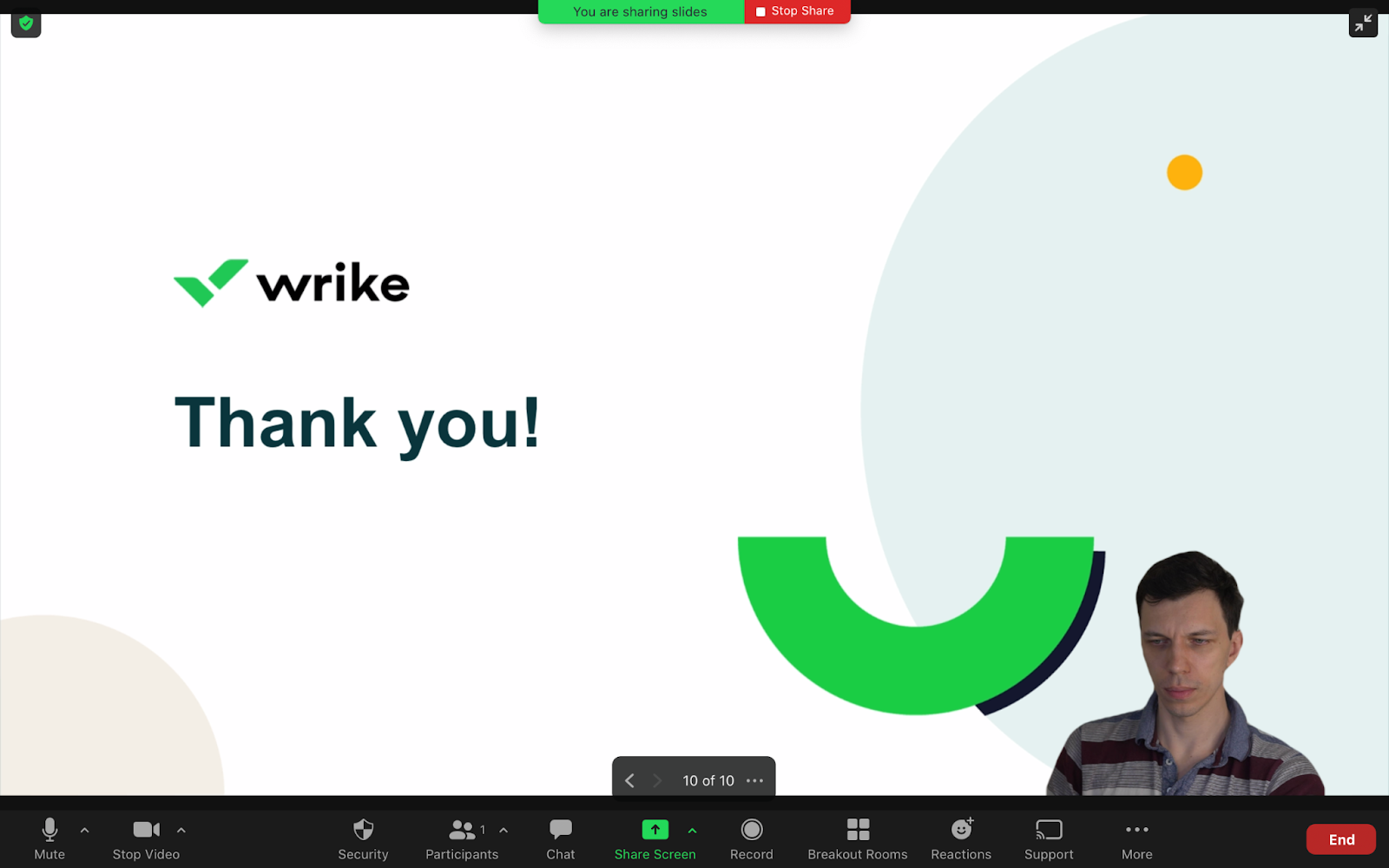
Portion of Screen — это вырезанный кусочек десктопа со всеми окнами, которые туда вошли. Удобно для показа части экрана, когда заметки или дополнительные окна находятся в другой.
Computer Audio — хорошая штука для стриминга звука в вещание. Если вы общаетесь группой, но хотите добавить фоновой музыки для настроения — это оно.
Video — режим, который позволяет всем вместе посмотреть скачанный фильм со звуком.
Content from 2nd Camera — удобно для смены ракурсов: например, если одна камера направлена на вас, а другая — на учебник с материалами или флипчарт. Но нельзя выбрать, какие камеры использовать, и в итоге вы все равно должны перебирать все (видимо, фичу не допилили и бросили).
Третий таб немножко странный — трансляция файла. На самом деле это просто открытие экрана браузера с открытым файлом и чуть более удобная выбиралка, но на самом деле польза сомнительна.
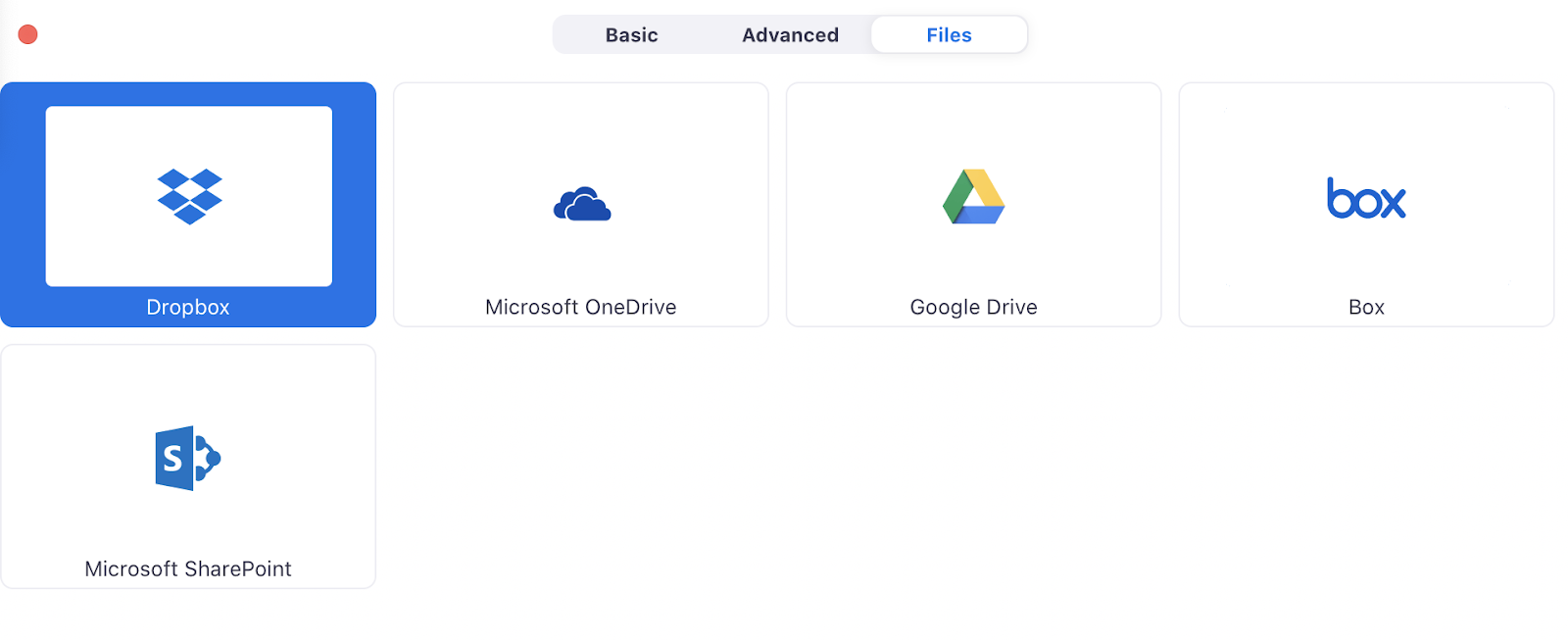
Идём дальше. Удивительно, но большую часть настроек клиента Zoom спрятал в аккаунте в вебе. Например, включение Full HD для групповых звонков.
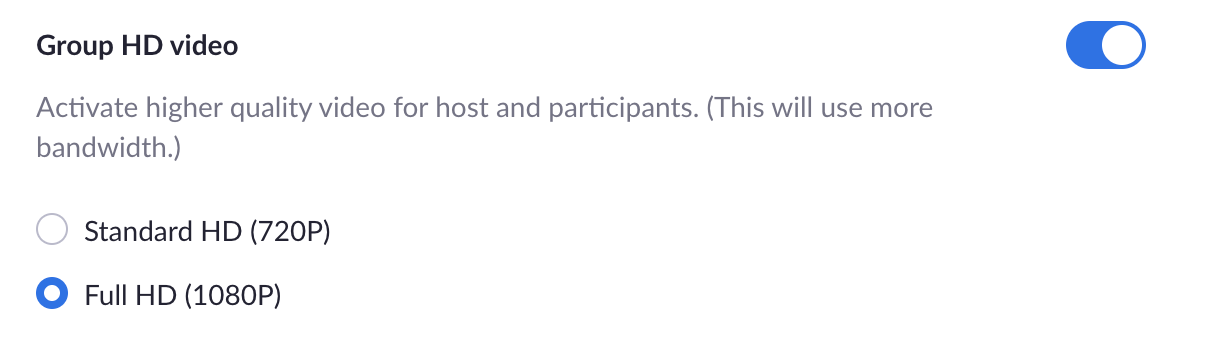
Или включение нового режима Immersive View:
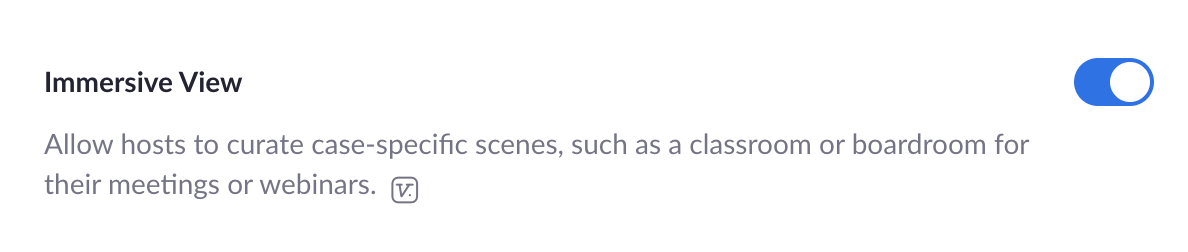
Это довольно интересная новая фича-копикат Microsoft Teams, в котором вы и собеседник находитесь на виртуальной «сцене». Немного разнообразит групповые созвоны и 1-на-1, но качество видео, освещения и фона тут будет очень важно.
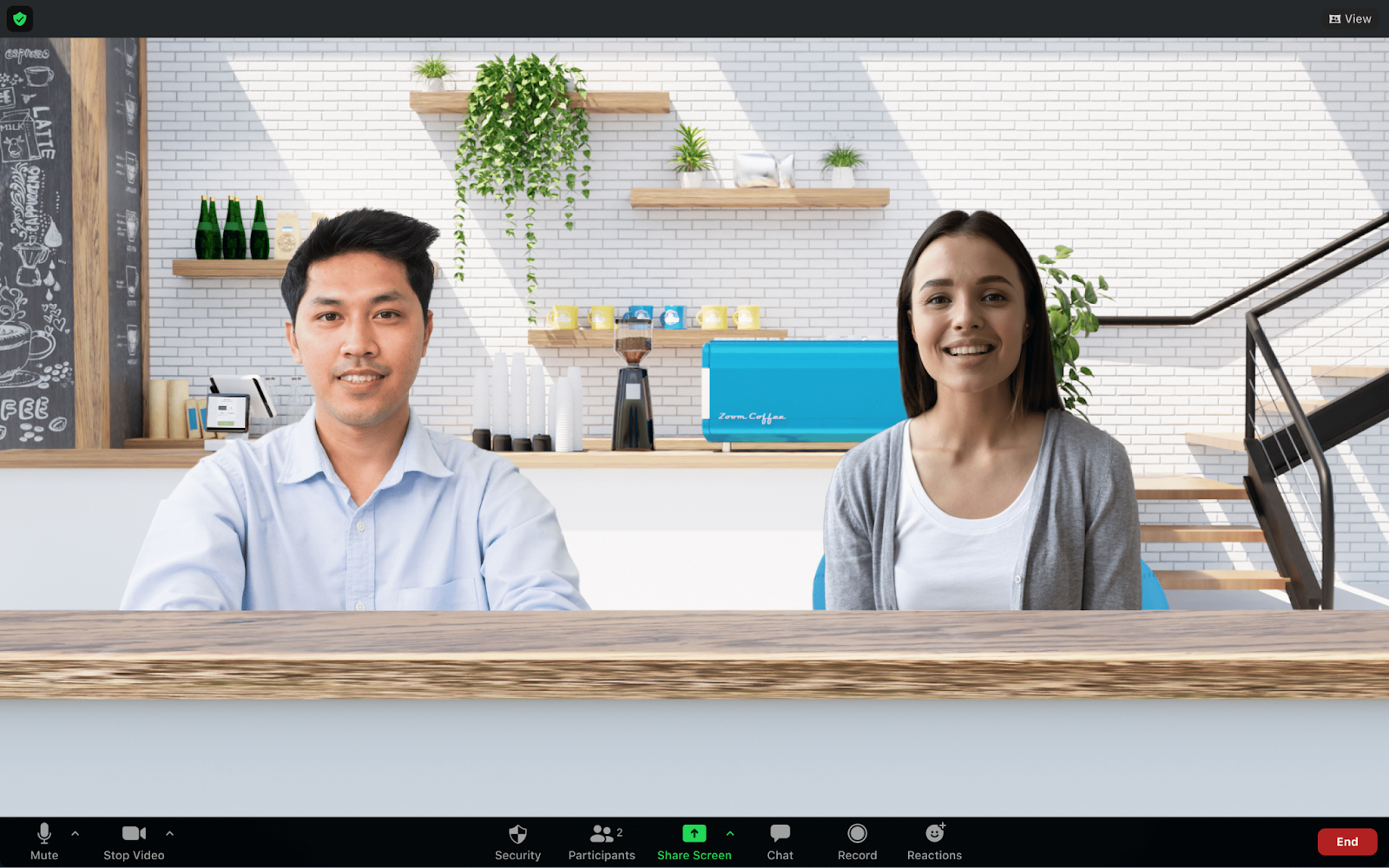
На этом вроде пока всё. Если потренируетесь с фичами сегодня — на следующий рабочий день будете самым крутым чуваком в Zoom.
OBS
OBS — лидер на рынке видеотрансляций, ещё и бесплатный с открытым кодом. Если вам нужно стримить в YouTube, Facebook, Twitch и иже с ними, смешивать видео с разных источников (например, слайды и камера), переключаться между камерами, микшировать звук, кодировать это всё в режиме реального времени в файл, то это ваш выбор № 1.
Настроек и туториалов в интернете существует вагон (например, вот), так что не буду здесь рассказывать о похожем.
Перечислю, для чего OBS может быть полезен исходя из жизненного опыта:

- Высококачественная запись видеопотока: Zoom в любом случае пережимает.
- Трансляции во всевозможные соцсети в максимальном качестве без танцев с бубнами.
- Использование нескольких камер и микрофонов.
- Переключение между видами: ваше лицо на весь экран, вы по плечи на фоне слайдов, просто слайды, десктоп или какой-нибудь скринкаст, вторая камера и так далее.
- Улучшение качества видео: яркость, контрастность, резкость, удаление фона, цветокоррекция, кроп или увеличение только центральной части видео (если у вас широкоугольная камера) и так далее.
- Улучшение качества звука: громкость, реверберация, гейн, удаление шумов, подкрутка эквалайзера и так далее.
Настоящий монстр обработки в реальном времени. Крайне рекомендую!
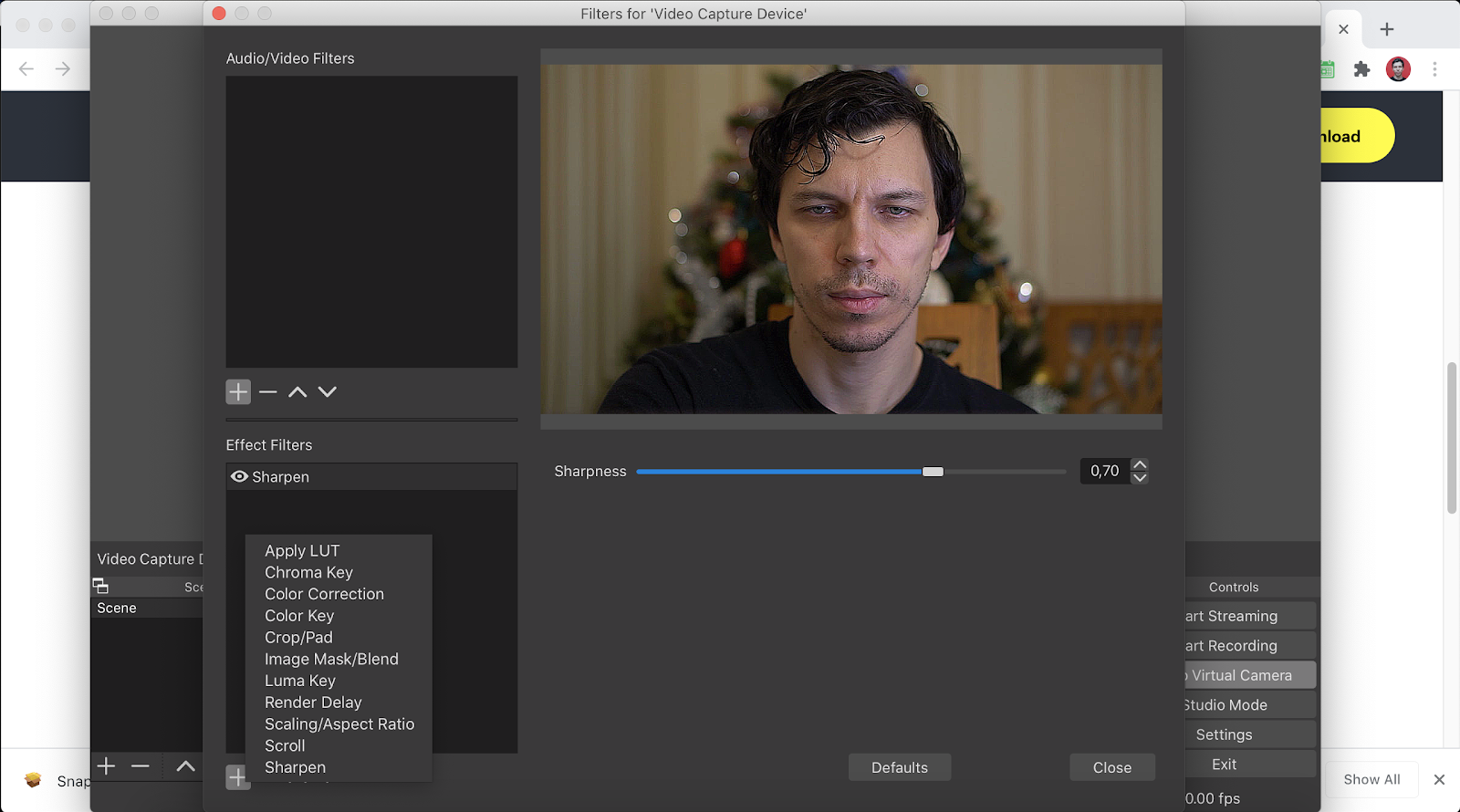
Snap Camera
Snap Camera — SnapChat для веб-камеры. Подойдёт, чтобы поиграться или удивить коллег. Можно как «подтюнить» лицо и размазать фон, так и превратиться в огурца, ребёнка или диснейскую принцессу. Для тимбилдинга — самое то. В одном из онлайн-квестов, в котором мы участвовали в Wrike, организаторы использовали SnapStudio для погружения в мир киберпанка.
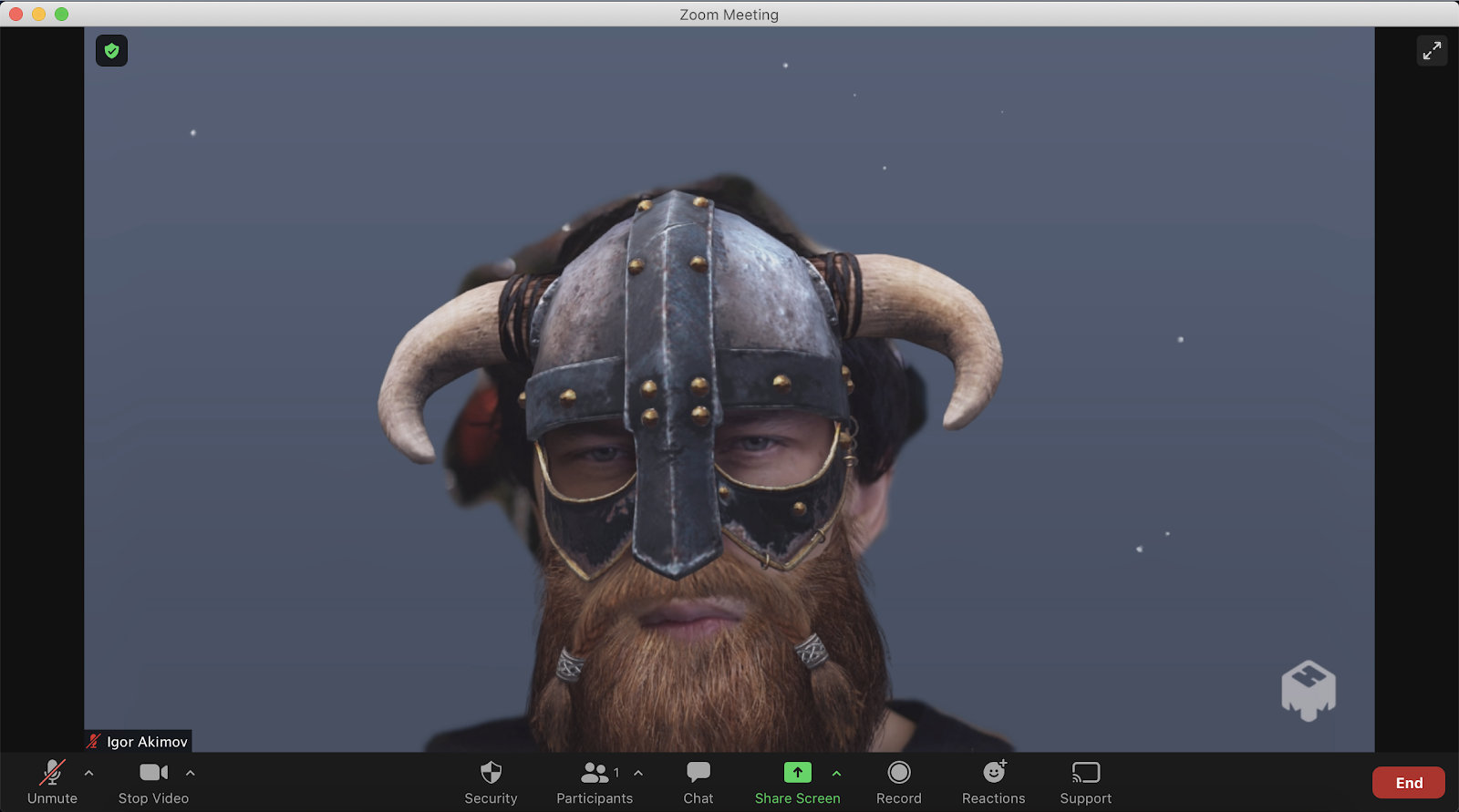
Ещё немного примеров под спойлером
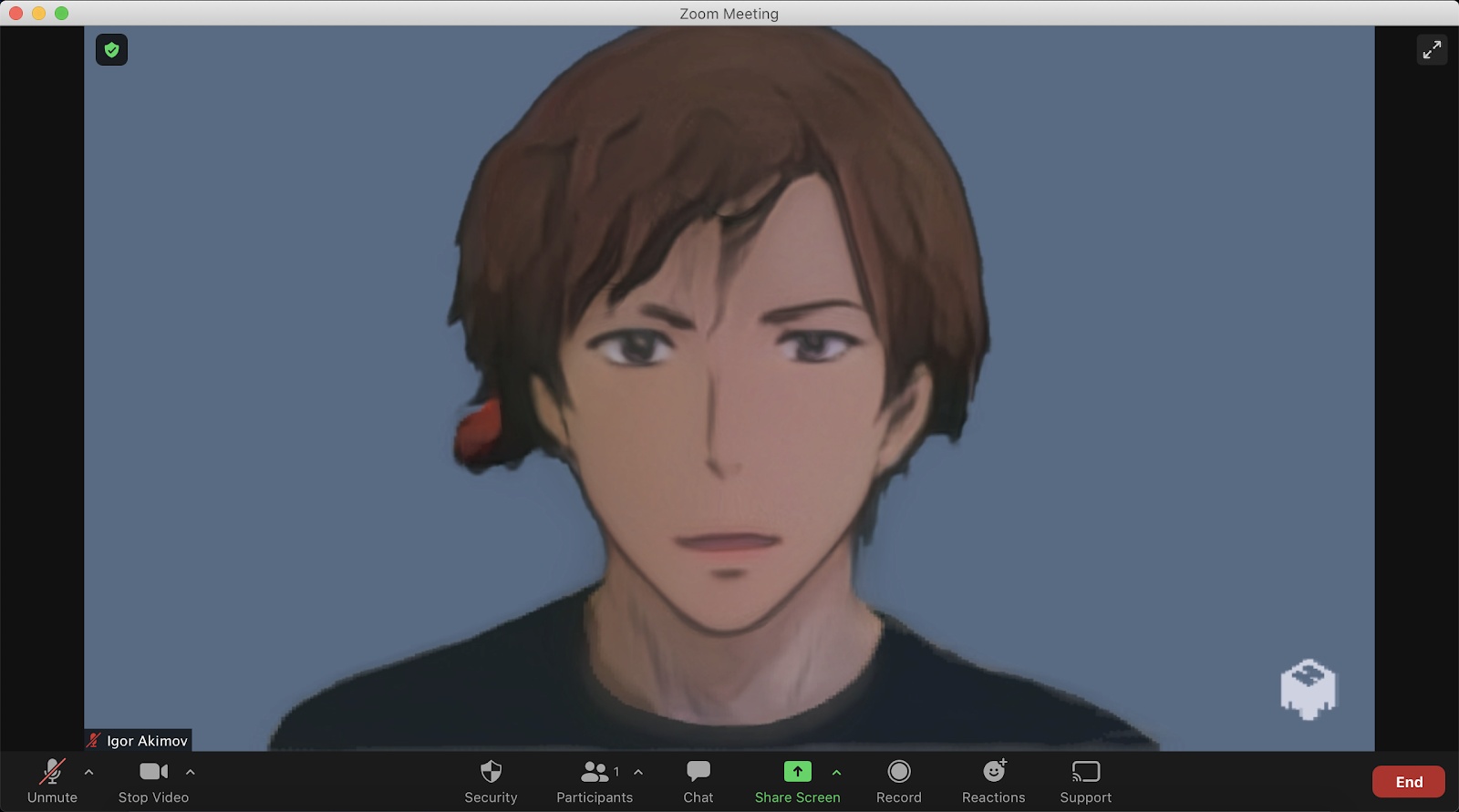
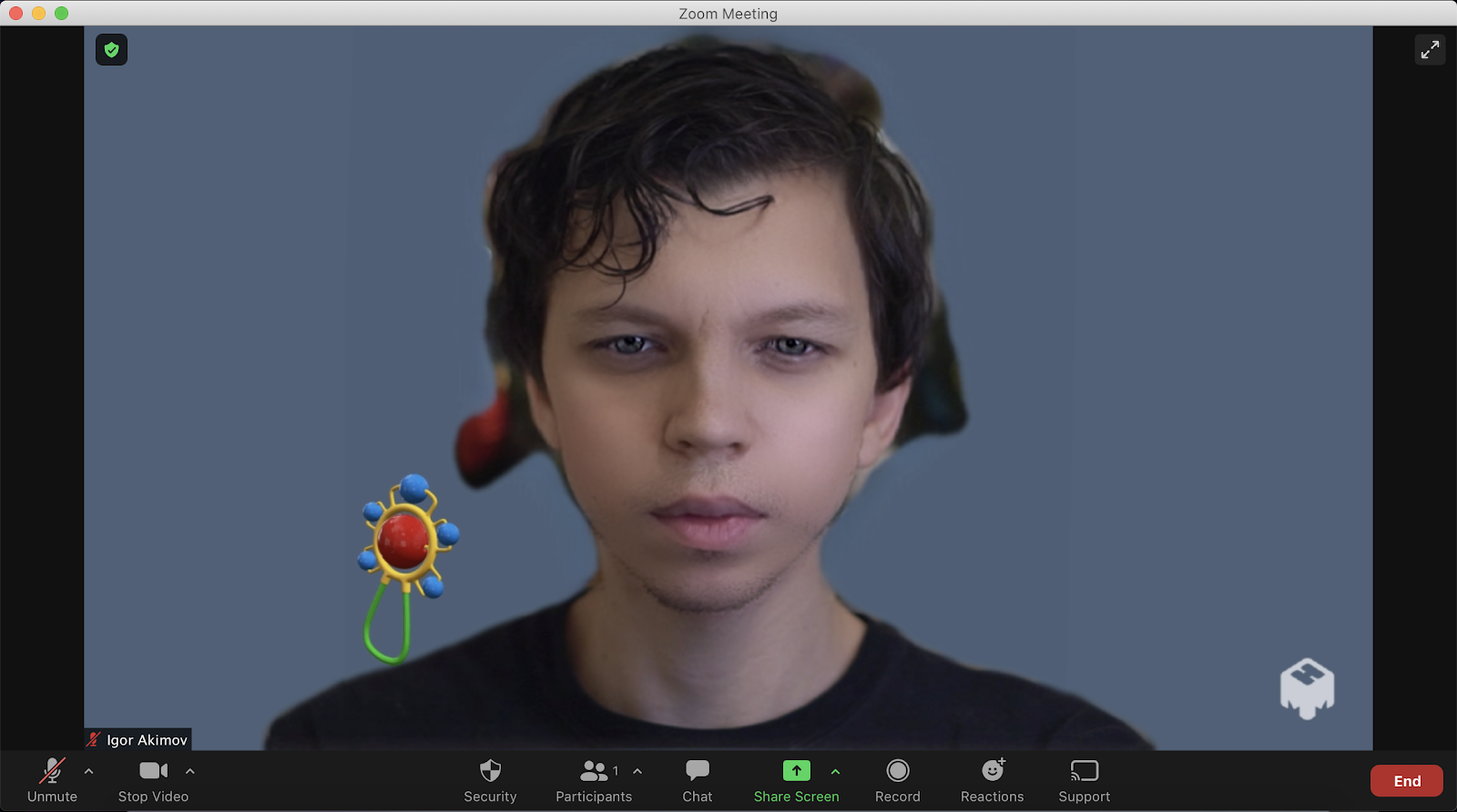
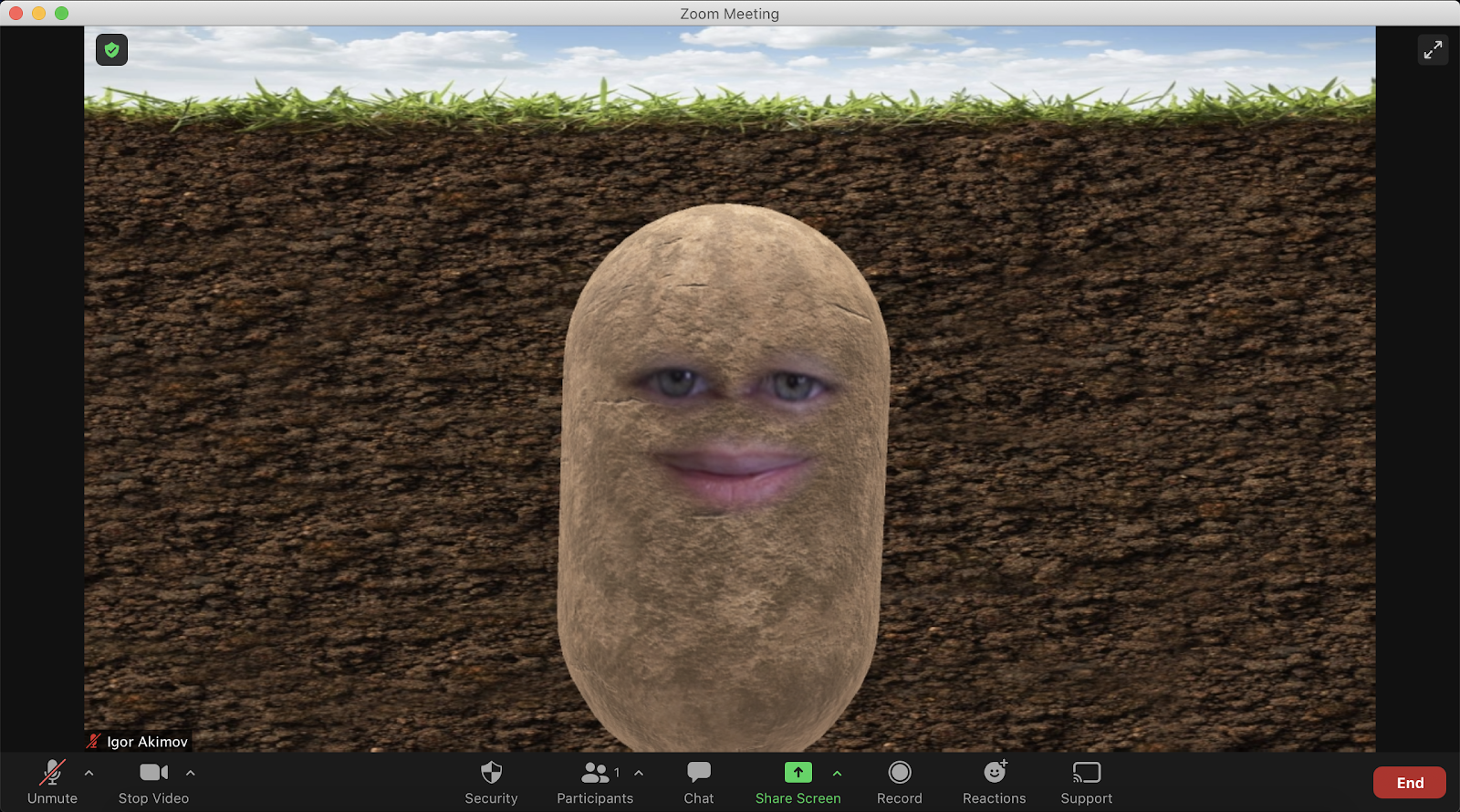
Mmhmm
Mmhmm — мини-OBS для удалёнки от Фила Либина, создателя Evernote.
Позволяет решить ту самую неприятную особенность Zoom — если вы шарите экран, то лицо отъезжает в полосочку в углу экрана и часто игнорируется. Mmhmm позволяет накладывать на слайды вырезанное из фона изображение с камеры. Причём в нужное место: например, кружочек с изображением в верхнем левом углу.
Также можно использовать «указку», чтобы сфокусировать внимание, переключаться между разными медиа-источниками (слайды, видео, картинки, несколько камер), накладывать разные эффекты и давать другому участнику доступ к управлению вашими слайдами. Всё это бесплатно первый час в день. Все плюшки без ограничений за 100 долларов в год. Попробуйте: возможно, это как раз то, что вам нужно.
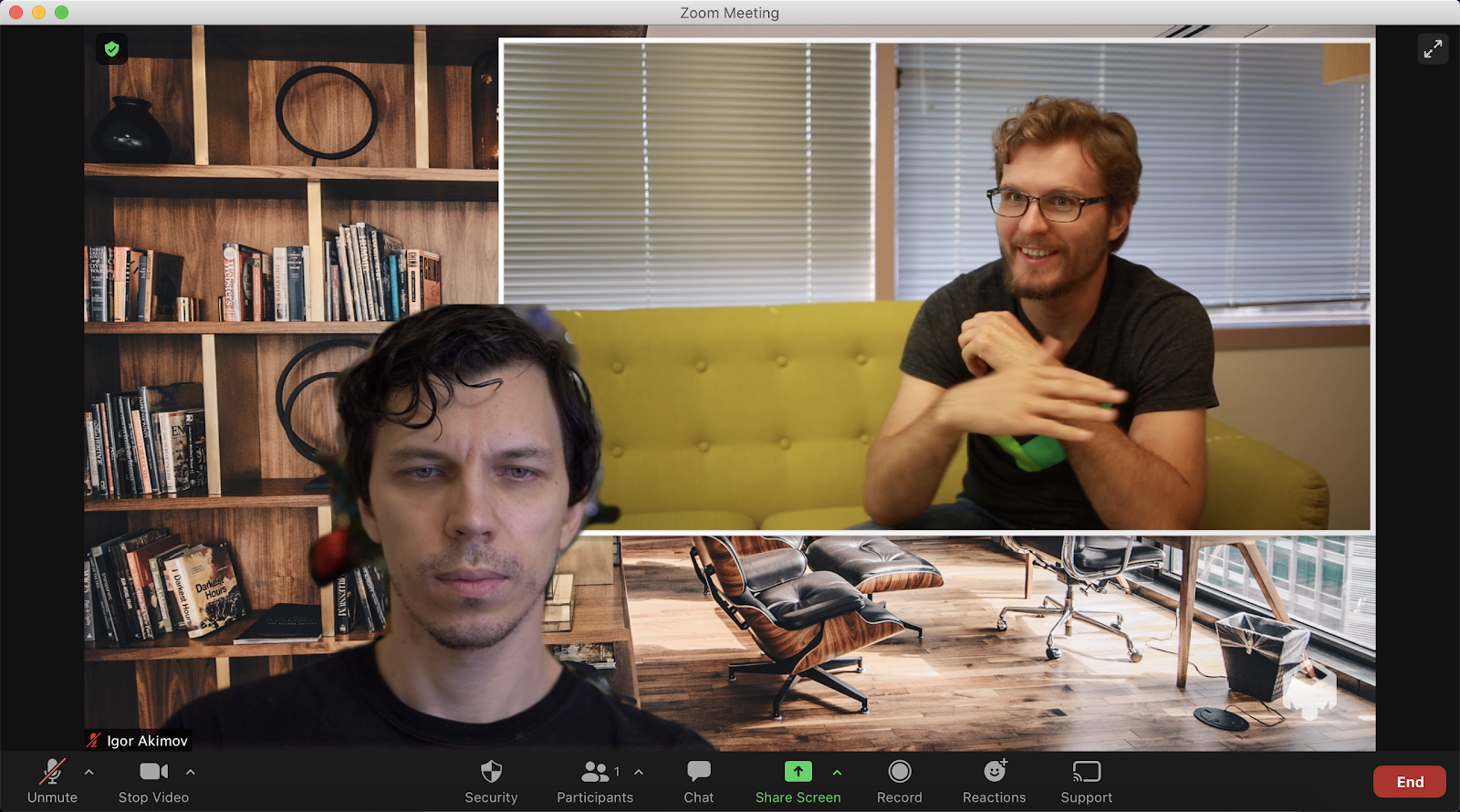
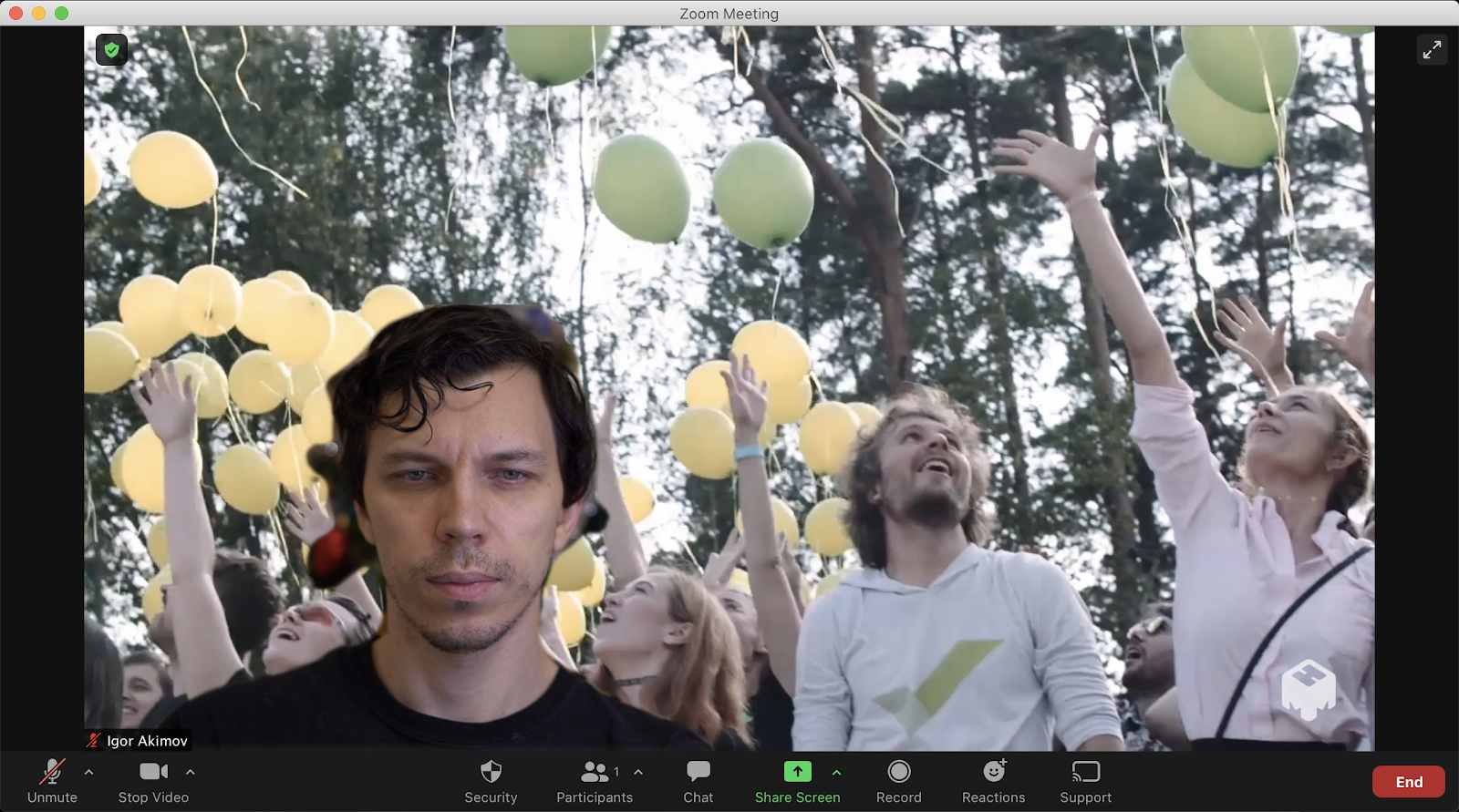
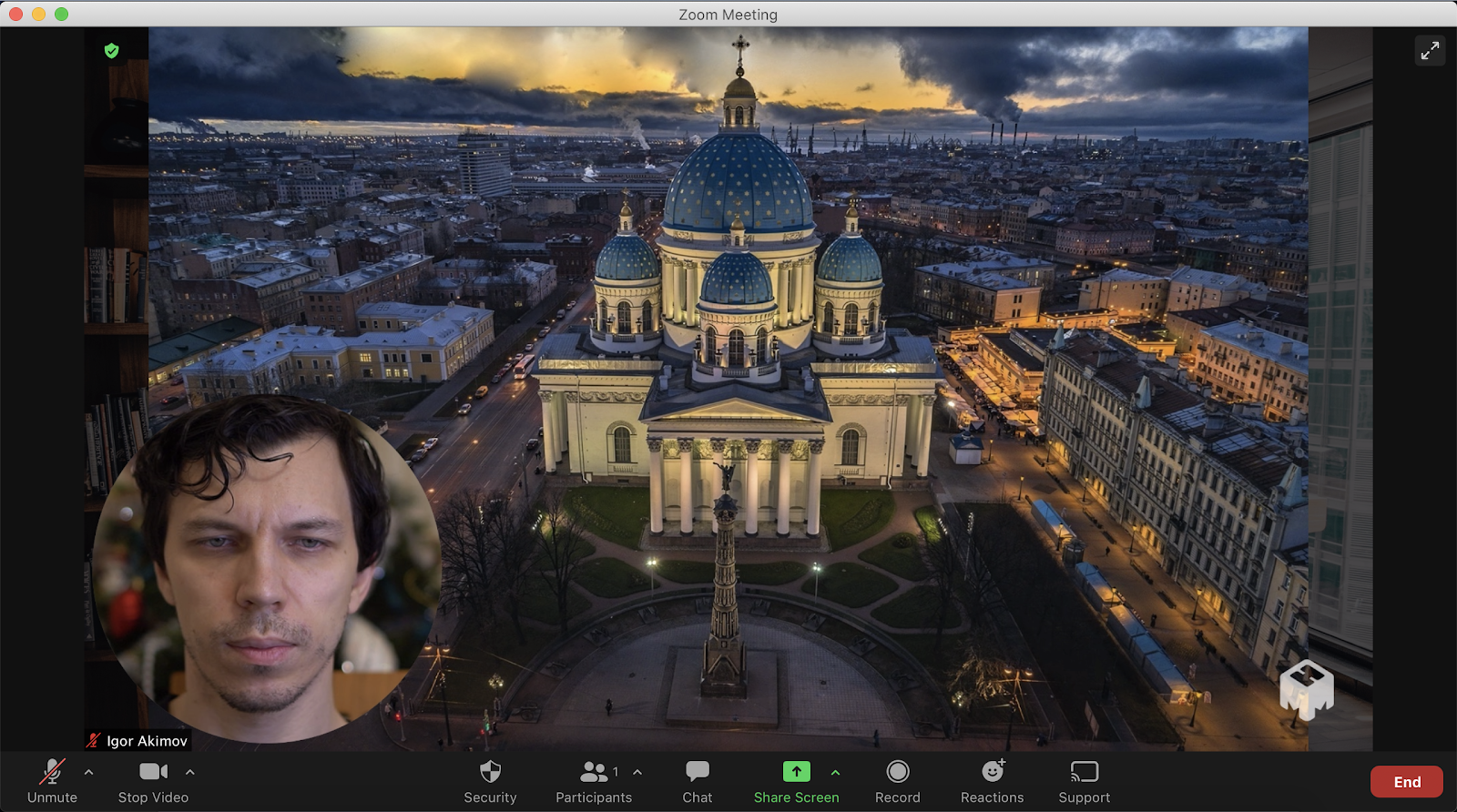
Надеюсь, обзор понравился. Я пока коплю силы на обзор по свету (главное, успеть до белых ночей). Так что ставьте лайки, пишите комментарии и ждите третью часть. Буду рад, если поделитесь вашими наработками и инструментами, которые помогают сделать онлайн-созвоны лучше!
- Блог компании Wrike
- Работа с видео
- Обработка изображений
- Лайфхаки для гиков
- Удалённая работа
Источник: habr.com